
Fer servir l'equip a través d'aplicacions
Realitzeu la impressió i altres operacions des del dispositiu mòbil connectat a l'equip mitjançant aplicacions. Són compatibles diverses aplicacions, incloent les exclusives de Canon. Feu un ús apropiat d'acord amb el dispositiu, l'aplicació i la situació.
Ús de Canon PRINT Business
Aquesta aplicació s'utilitza per realitzar la impressió i altres operacions des de dispositius mòbils que admeten iOS o Android. Quan imprimiu, no cal realitzar cap operació a l'equip. Per obtenir informació sobre els sistemes operatius compatibles, els mètodes per establir opcions detallades i el procediment de funcionament, consulteu l'Ajuda de l'aplicació o el lloc web de Canon (https://global.canon/gomp/).

|
|
Podeu baixar Canon PRINT Business gratuïtament, però se us cobrarà la tarifa de connexió a Internet.
|
Impressió amb Canon Print Service
Podeu imprimir fàcilment des del menú de les aplicacions compatibles amb el subsistema d'impressió d'Android. Per obtenir més informació sobre els sistemes operatius compatibles i opcions i procediments detallats, consulteu el lloc web de Canon (https://global.canon/).
Usar Mopria®
L'equip també admet Mopria®. Mopria® us permet realitzar impressions i altres operacions des d'un dispositiu mòbil Android utilitzant operacions i configuracions comuns, independentment del fabricant o model. Per exemple, les empreses que utilitzen múltiples dispositius compatibles amb Mopria® de diferents fabricants poden imprimir des de la mateixa impressora i els empresaris en moviment poden utilitzar un dispositiu compatible amb Mopria® amb una impressora local certificada sense haver d'instal·lar una aplicació separada. També es pot utilitzar Mopria® per importar directament les dades escanejades amb l'equip a dispositius mòbils compatibles amb Android. Per obtenir més informació sobre els models admesos o els entorns operatius, consulteu http://www.mopria.org.
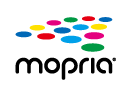
Confirmació d'opcions de Mopria®
Inicieu la sessió a Remote UI (IU remot) amb privilegis d'administrador (Inici de Remote UI (IU remot))  [Settings/Registration]
[Settings/Registration]  [Network Settings]
[Network Settings]  [Mopria Settings]
[Mopria Settings]  [Edit]
[Edit]  Comproveu que la casella [Use Mopria] s'hagi seleccionat
Comproveu que la casella [Use Mopria] s'hagi seleccionat  [OK]
[OK]
 [Settings/Registration]
[Settings/Registration]  [Network Settings]
[Network Settings]  [Mopria Settings]
[Mopria Settings]  [Edit]
[Edit]  Comproveu que la casella [Use Mopria] s'hagi seleccionat
Comproveu que la casella [Use Mopria] s'hagi seleccionat  [OK]
[OK]

|
Si activeu la configuració de Mopria®, les opcions següents a <Xarxa> estan establertes en <Activat>.Usar HTTP
Opcions d'impressió d'IPP
IPv4Usar mDNS
IPv6Usar mDNS
Usar Network Link Scan
|
Imprimir des de Chrome OS
Podeu imprimir des de Chorme OS sense la necessitat de descarregar una aplicació dedicada o instal·lar un controlador. És necessari activar les opcions de Mopria® per imprimir a l'equip.
Confirmació d'opcions de Mopria®
Inicieu la sessió a Remote UI (IU remota) amb privilegis d'administrador (Inici de Remote UI (IU remot))  [Settings/Registration]
[Settings/Registration]  [Network Settings]
[Network Settings]  [Mopria Settings]
[Mopria Settings]  [Edit]
[Edit]  Comproveu que la casella [Use Mopria] s'hagi seleccionat
Comproveu que la casella [Use Mopria] s'hagi seleccionat  [OK]
[OK]
 [Settings/Registration]
[Settings/Registration]  [Network Settings]
[Network Settings]  [Mopria Settings]
[Mopria Settings]  [Edit]
[Edit]  Comproveu que la casella [Use Mopria] s'hagi seleccionat
Comproveu que la casella [Use Mopria] s'hagi seleccionat  [OK]
[OK]

|
Si activeu la configuració de Mopria®, les opcions següents a <Xarxa> estan establertes en <Activat>.Usar HTTP
Opcions d'impressió d'IPP
IPv4Usar mDNS
IPv6Usar mDNS
Usar Network Link Scan
|
Imprimir
1
Abans de la impressió, assegureu-vos que l'equip estigui encès i connectat al Chromebook.
Per obtenir informació sobre com comprovar l'estat de la connexió, vegeu Configuració de l'entorn de xarxa.
Vegeu la pàgina d'ajuda del Chromebook (https://support.google.com/chromebook/answer/7225252) per obteni rmés informació sobre la impressió.

|
|
També podeu connectar l'equip al Chromebook amb un cable USB. Vegeu el lloc web del Chromebook (https://support.google.com/chromebook/answer/7225252) per obtenir informació sobre el procediment de connexió.
|

|
|
Pot ser que, segons el país o la regió, la impressió des de Chrome OS no sigui compatible.
|